La possibilité d'ouvrir plusieurs projets simultanément dans Adobe Premiere Pro CC 2018 apporte un vent de fraîcheur dans votre flux de travail. Cette fonction ne permet pas seulement de gagner du temps, mais facilite également l'échange de clips, d'effets et plus entre différents projets. Plongeons ensemble dans les détails de cette nouvelle fonctionnalité et découvrons comment vous pouvez l'utiliser efficacement pour augmenter votre productivité.
Principales conclusions
- Vous pouvez ouvrir plusieurs projets simultanément dans une instance de Premiere Pro.
- Les effets, clips et fichiers audio peuvent être facilement transférés entre les projets.
- Les imports numériques ne sont plus nécessaires, ce qui réduit le risque de problèmes de stockage de données.
Guide étape par étape
Pour tirer le meilleur parti des nouvelles possibilités de Premiere Pro CC 2018, suivez ces étapes simples :
Tout d'abord, naviguez dans votre projet. Ouvrez Premiere Pro et sélectionnez votre projet existant. Une fois le projet chargé, vous verrez l'interface utilisateur familière avec tous vos clips et séquences.
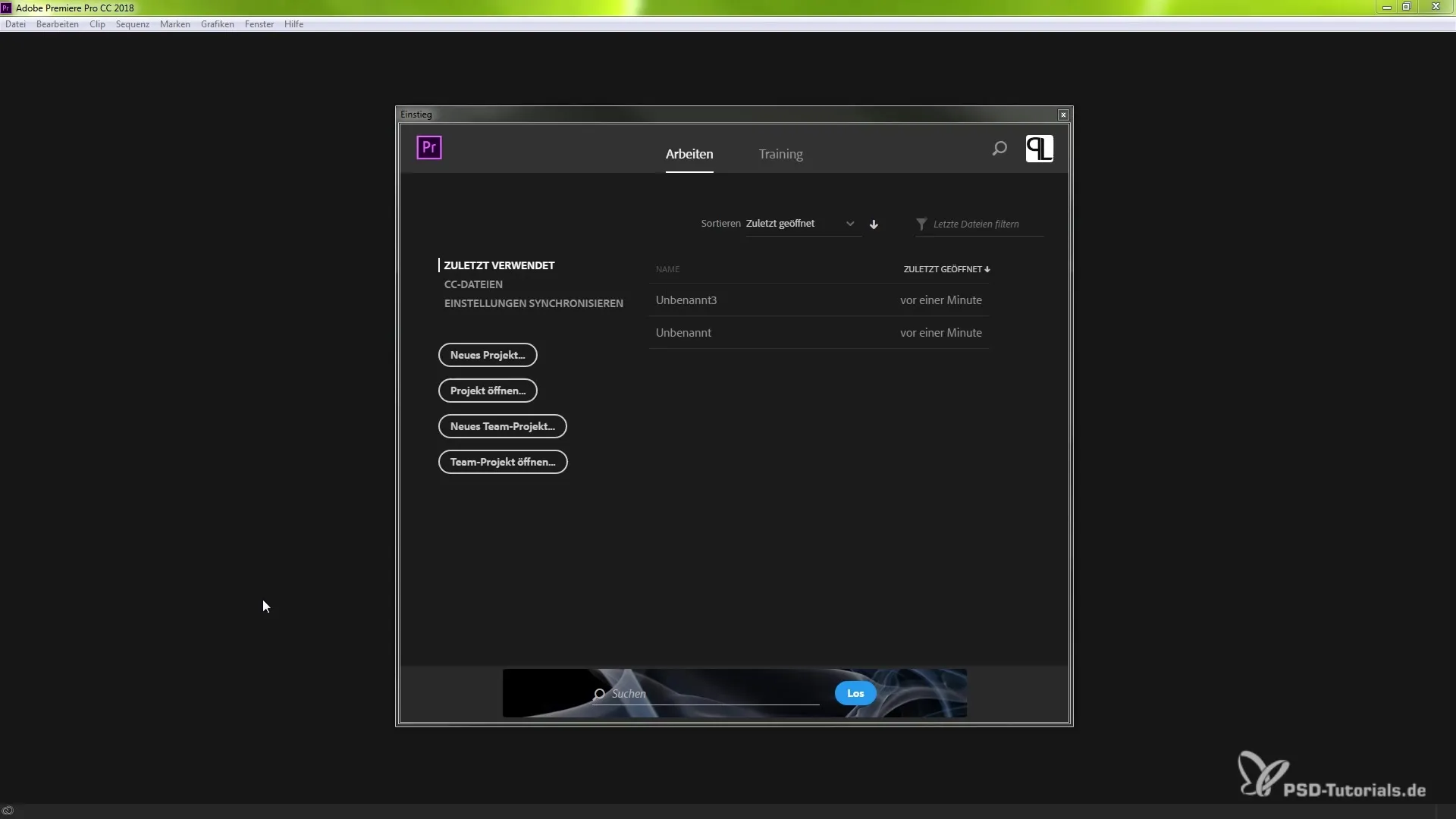
Une fois votre premier projet ouvert, vous pouvez facilement ajouter d'autres projets. Allez pour cela dans le menu en haut sur « Fichier ». Vous aurez maintenant l'option d'ouvrir de nouveaux projets. Alternativement, vous pouvez également sélectionner et ouvrir un fichier directement depuis votre bureau ou l'explorateur de fichiers.
Lorsque vous ouvrez un autre projet, Premiere Pro vous montrera immédiatement que vous travaillez sur plusieurs projets. Vous remarquerez que les différents contenus sont clairement séparés, ce qui vous évite de vous mélanger.
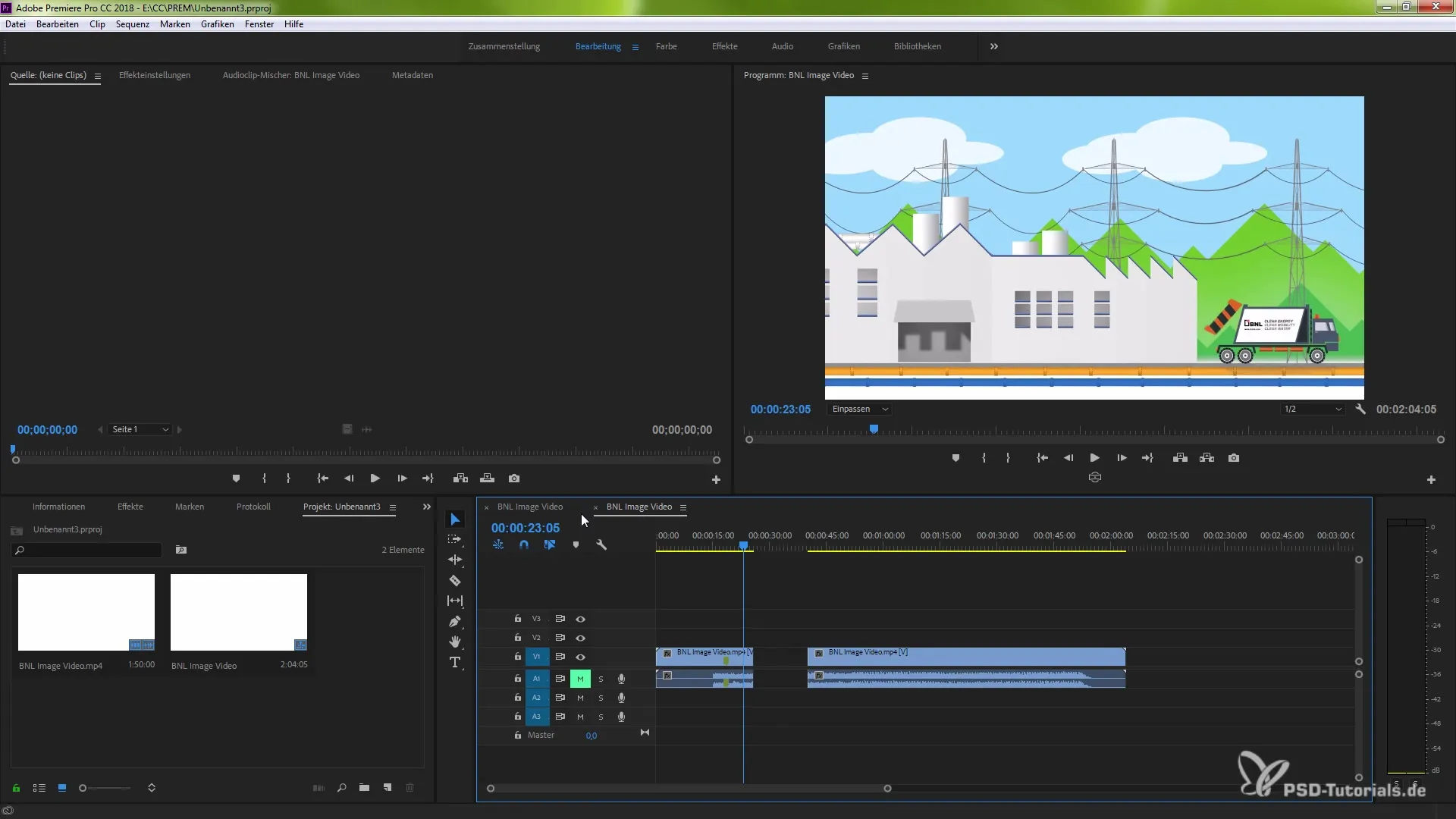
Avec la nouvelle fonctionnalité, vous pouvez facilement faire glisser des éléments clips d'un projet à un autre. Utilisez le raccourci Ctrl + C pour copier des éléments, puis naviguez vers le projet cible pour les coller avec Ctrl + V. Cela vous permet de déplacer des effets, des séquences ou des clips de manière transparente entre les projets.
Un autre avantage de cette fonctionnalité est que vous pouvez travailler simultanément sur plusieurs projets sans que les modifications dans un projet n'affectent négativement les autres. Vous êtes en mesure de créer vos créations parallèlement et de travailler plus efficacement.
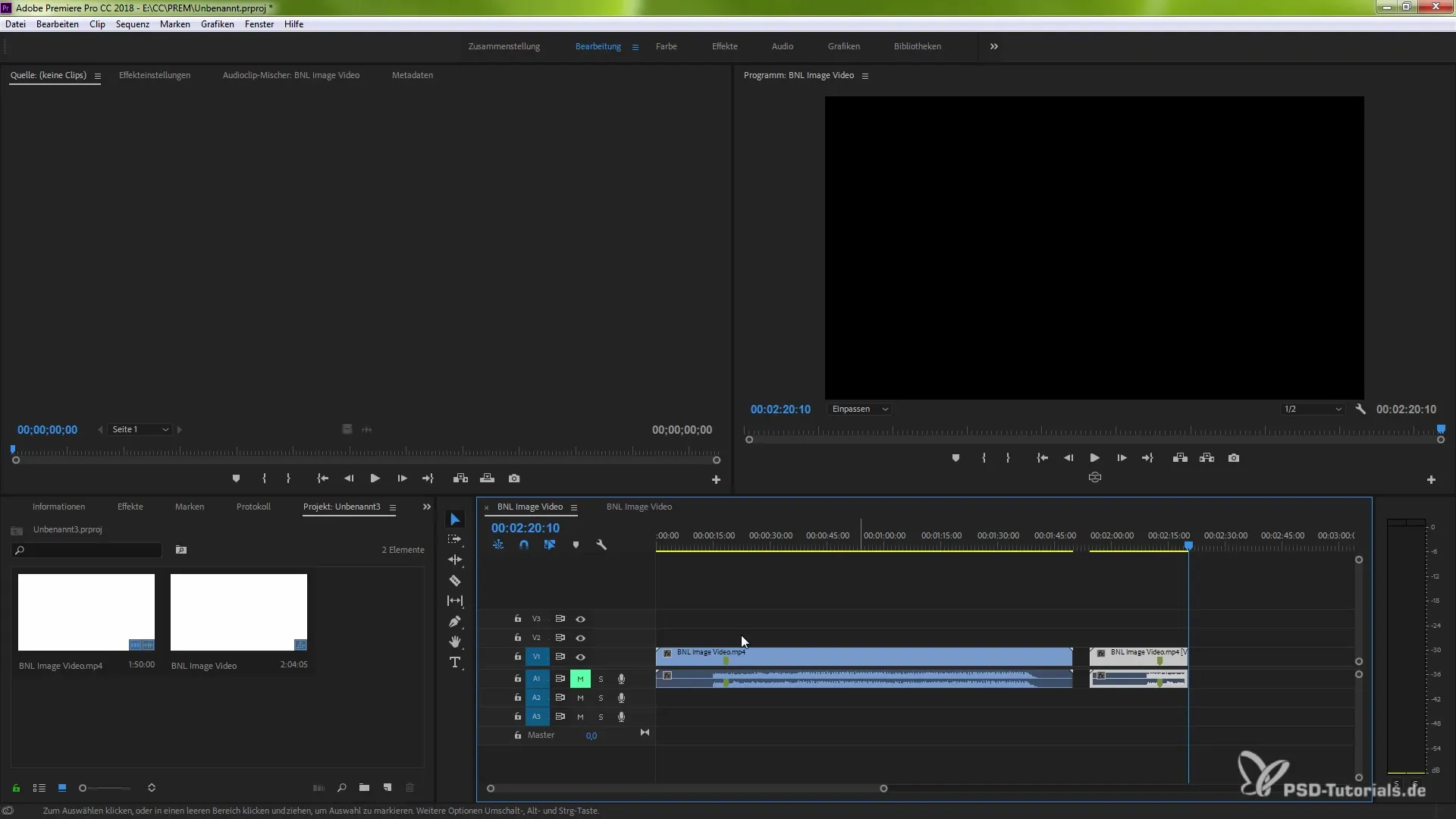
Si vous souhaitez créer un nouveau projet, allez à nouveau sur « Fichier » et sélectionnez « Nouveau projet ». Vous pouvez maintenant donner un nom au nouveau projet. Toutes les données que vous créez dans ce projet resteront indépendantes des autres projets.
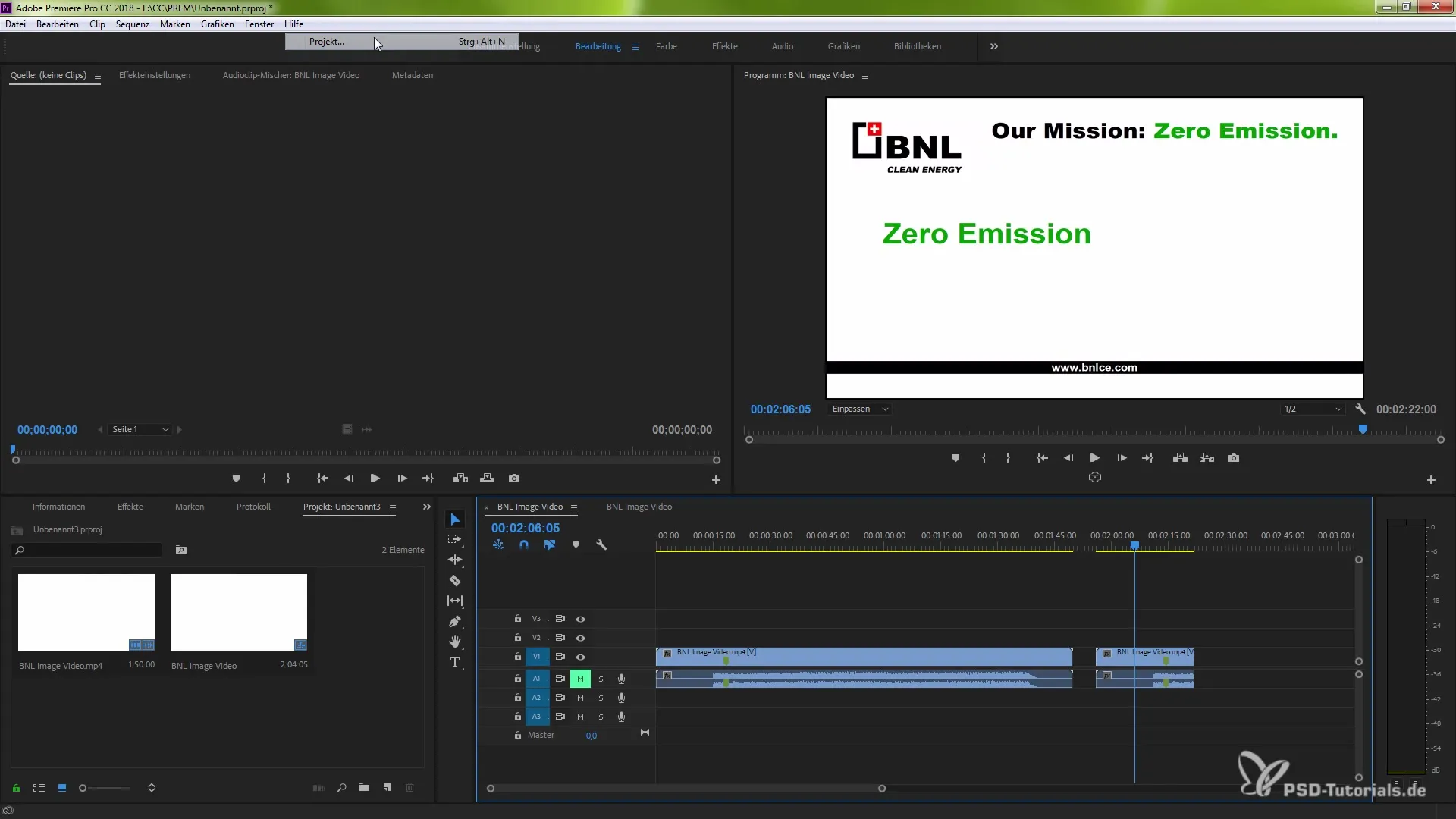
Si vous souhaitez fermer des projets plus tard, vous avez la possibilité de fermer des projets individuels ou tous en même temps. Il vous suffit de cliquer sur « Fermer » dans le menu ou d'utiliser le raccourci Ctrl ou Commande + W pour fermer rapidement votre instance ouverte.
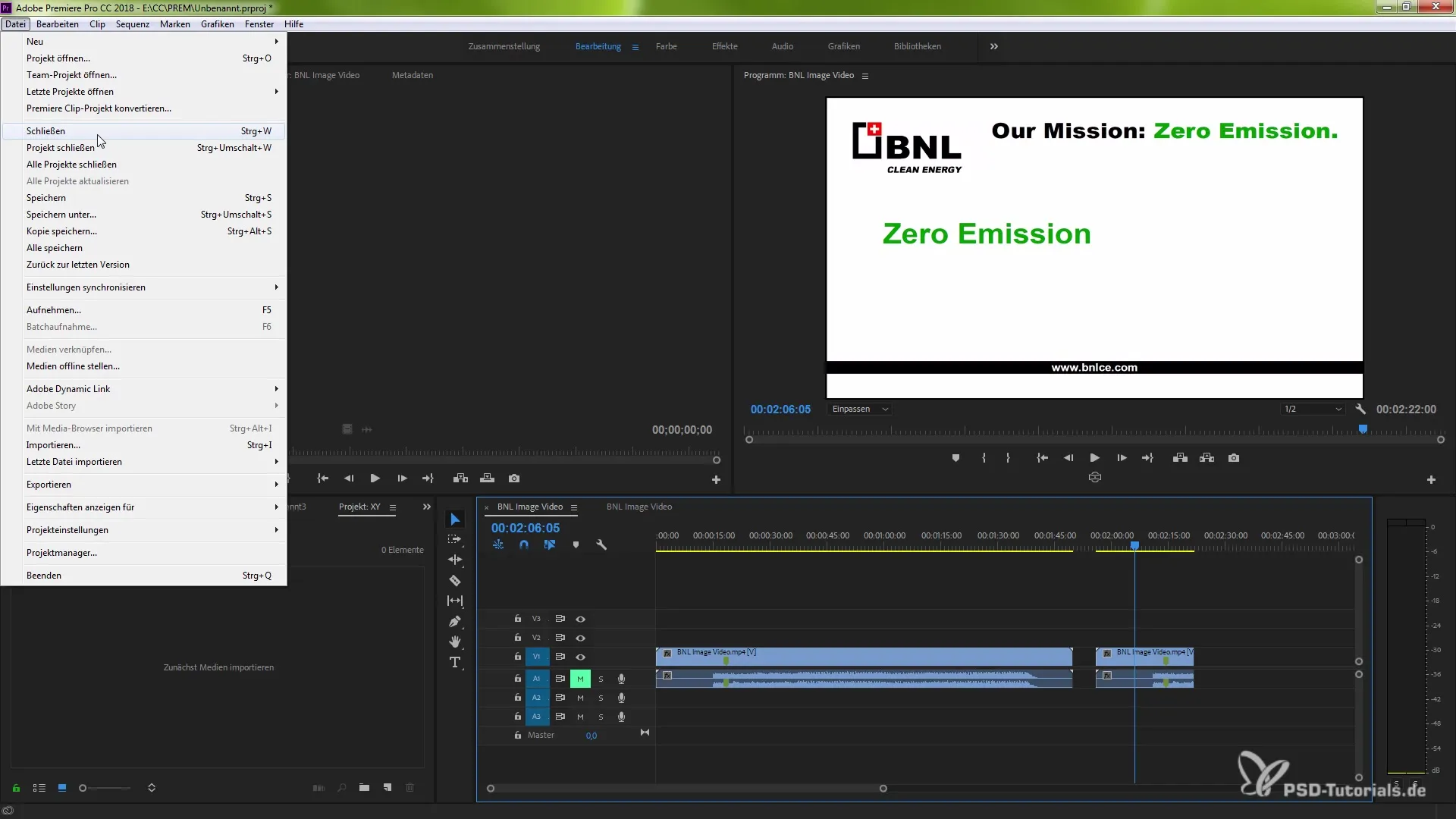
Dès que vous fermez un projet, vous revenez à l'écran de démarrage. À partir de là, vous pouvez recharger vos projets à tout moment et également ouvrir d'autres projets en même temps. Cette utilisation facilite l'accès aux ressources communes et aux paramètres dont vous avez besoin dans plusieurs projets.
Cette nouvelle fonctionnalité de Premiere Pro vous ouvre des possibilités passionnantes pour organiser votre travail de manière efficace. Que ce soit pour des projets de série ou différents clips, l'accès à tous les matériaux nécessaires est considérablement facilité par le travail simultané sur plusieurs projets.
Résumé – utiliser efficacement plusieurs projets dans Premiere Pro CC 2018
L'ouverture simultanée de plusieurs projets dans Premiere Pro CC 2018 vous offre de nombreux avantages. Vous pouvez travailler plus efficacement, échanger des parties de vos projets et rester flexible dans votre créativité. Utilisez cette fonctionnalité pour optimiser votre flux de travail et gagner du temps précieux !
Questions fréquentes
Comment ouvrir plusieurs projets dans Premiere Pro CC 2018 ?Vous pouvez ouvrir plusieurs projets en allant sur « Fichier » et en créant un nouveau projet ou en ouvrant directement un fichier de projet depuis votre explorateur de fichiers.
Y a-t-il une façon de fermer rapidement des projets ?Oui, vous pouvez fermer un projet via « Fichier » > ; « Fermer » ou avec le raccourci Ctrl/Commande + W pour fermer rapidement.
Que se passe-t-il avec les modifications que je fais dans un projet ?Les modifications dans un projet n'affectent pas les autres projets tant que vous les avez ouverts dans différentes fenêtres.
Puis-je facilement déplacer des clips entre les projets ?Oui, vous pouvez transférer des effets et des clips entre les projets en les copiant et en les collant dans le projet cible.


